English
Español
Français
Deutsch

Italiano
Dansk
|
English |
Español |
Français |
Deutsch |
 Italiano |
Dansk |
Istruzioni per MathEditor.com |
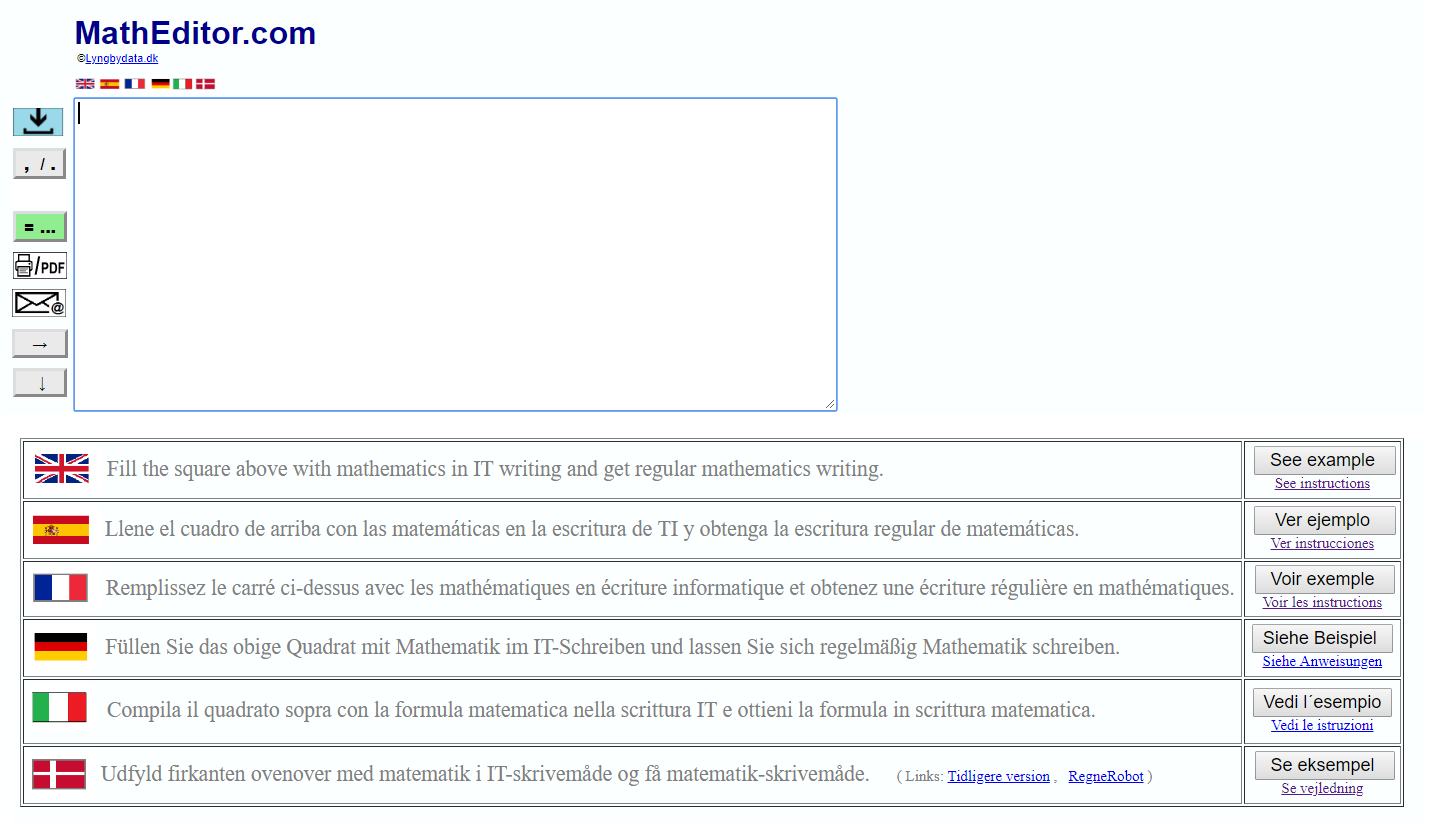 |
| Scrivere formule in formato informatico è molto veloce. Ad esempio, se vuoi scrivere | 1 2 | , poi digita 1/2. |
| Si entra nel quadrato superiore sopra: | La metà di 10 è 10/2 | |||
|
Quindi fare clic o premere Invio. | ||||
| Le bandiere e il testo scompariranno verrà automaticamente scritto il marchio: |
|
MathEditor.com può essere gestito direttamente online dal sito web e può anche essere caricato su un computer personale e utilizzato offline.
Spiegazione dei pulsanti
Se si fa clic su un pulsante, la procedura è come descritto di seguito.
|
| MathEditor verrà scaricato come file ZIP denominato MathEditorOffline. Il file viene solitamente archiviato nella cartella Download. Su un PC, fare clic con il tasto destro del mouse sul file e selezionare "Estrai tutto ...". Verrà creata una cartella con lo stesso nome e in questa cartella è presente un file denominato MathEditorOffline. Cliccando su questo file abiliterà MathEditor senza usare Internet. |
| Puoi scegliere se utilizzare virgole o punti. Con un punto non deve esserci un 1000-punto in un'espressione aritmetica e con una virgola non deve esserci una 1000-virgola in un'espressione aritmetica. Il desiderato viene utilizzato nei calcoli successivi. Lo stesso effetto può essere ottenuto anche utilizzando il simbolo decimale desiderato in un'espressione matematica. | |
| Puoi scegliere se gli angoli devono essere misurati in gradi o in puro numeri (radianti). | |
| Il calcolo verrà effettuato. È possibile accedere a questa funzione anche premendo "Invio". | |
| Viene scritto TOTALE, e viene visualizzata la somma dei valori sopra, ma sotto altro posto più in alto, dove si dice anche TOTALE. Se non c'è TOTALE più in alto, viene visualizzata la somma di tutti i valori sopra. Lo stesso effetto si ottiene digitando TOTALE o GESAMT. | |
|
| Il testo in formato Math viene stampato o salvato come file PDF. Se si desidera salvare, cambiare la stampante in "Salva come PDF". Se vuoi salvare il testo in formato IT, fai clic su: |
|
| Qui puoi inviare il testo IT via e-mail. Il destinatario può visualizzare la matematica in formato matematico copiando su MathEditor. Può spesso avere senso inviarti e quindi salvare il testo IT per ulteriori modifiche successive. Questa struttura non è disponibile offline. |
| Un altro sito Web verrà aperto con MathEditor. È utile per risolvere diversi compiti. | |
| Alcuni caratteri sono visualizzati, che possono essere inseriti alla fine del testo con un clic. |
| Formato matematico | Formato IT | |||||
| Più | 2 + 3 | 2+3 | Non c'è differenza | |||
| Meno | 5-3 | 5 - 3 | Non c'è differenza | |||
| Moltiplicazione | 2⋅3 2 × 3 | 2*3 | 2·3 quando viene utilizzato il coma decimale e 2 × 3 quando viene utilizzato il punto decimale. | |||
| Divisione |
| 6/3 | ||||
|
TOTAL TOTALE GESAMT | Digitando TOTALE, TOTALE o TOTALE si calcola la somma dei valori sopra indicati. | |||||
| Indice es. esponente | 5² | 5^2 | ||||
| carattere abbassato | x2 | x_2 | ||||
| Radice quadrata | √9 | sqrt(9) root(;9) | ||||
| Radice | ³√7 | root(3;7) | Notes: Semicolon | |||
| ! | 3! = 6 | 3! = 6 | Non c'è differenza | |||
| Pi π | π | pi() | π = 3,14 (arrotondato) | |||
| Il numero di Eulero e | e | e() | e = 2,718 (arrotondato) | |||
| Logaritmo | Log(10)=1 | Log(10)=1 | Non c'è differenza | |||
| Logaritmo naturale | Ln(e) | Ln(e()) | ||||
| Funzione esponenziale naturale | exp(e) = 1 | exp(e()) = 1 | ||||
| Coseno | Cos(60°) | cos(60) Cos(60°) | Entrambe le opzioni sono disponibili nel formato IT può essere utilizzato | |||
| Seno | Sin(30°) | sin(30) Sin(30°) | Entrambe le opzioni sono disponibili nel formato IT può essere utilizzato | |||
| Tangente | Tan(45°) | tan(45) Tan(45°) | Entrambe le opzioni sono disponibili nel formato IT può essere utilizzato | |||
| Coseno invertito | Cos-1(0) arcCos(0) | Cos^-1(0) arcCos(0) | ||||
| Seno invertito | Sin-1(1) arcSin(1) | Sin^-1(1) arcSin(1) | ||||
| Tangente invertita | Tan-1(1) arcTan(1) | Tan^-1(1) arcTan(1) | ||||
| Σ Sigma |
| Sigma(j=1;3;2j) = 12 | Note: Semicolon. Dopo che il sigma è automatico interruzione di riga nel testo matematico. | |||
|
Funzioni Puoi definire tu stesso le funzioni con nomi dalla a alla z e dalla A alla Z. I nomi delle funzioni si distinguono tra lettere maiuscole e minuscole. Ad esempio, digitare: g(t)=2t G(t)=t^2 (t^2=t²) g'(t)=2 Quando si definisce una funzione, spesso con il calcolo automatico otterrai anche il derivato, come puoi usare immediatamente senza più preamboli. Se vuoi vedere l'espressione della funzione, basta inserire ad esempio: G (t) |